
아이폰에서는 시리, 안드로이드에서는 구글 어시스턴트를 통해 음성 명령이 가능하고 인공지능 기반의 서비스를 받을 수 있습니다.
MacOS의 경우도 Siri 서비스를 사용할 수 있어 활용하기에 따라 상당히 편리하게 사용할 수 있구요. 데스크탑 컴퓨터에 많이 깔려 있는 마이크로소프트 윈도우10에서는 Cortana(코타나)라는 음성 서비스를 이용할 수 있는데요.
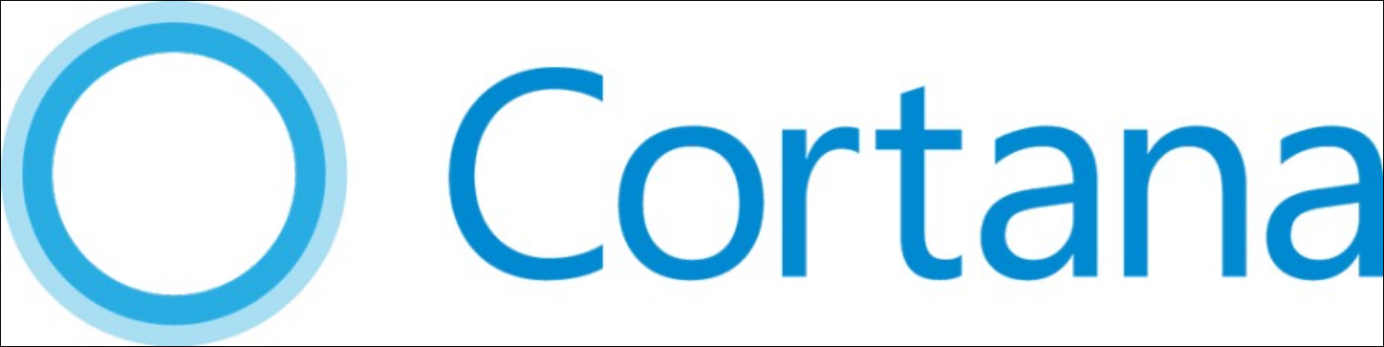
다시 말해 Cortana(코타나)는 마이크로소프트에서 개발한 지능형 개인 비서 소프트웨어 입니다.
코타나는 음성 인식 기반으로 마이크로소프트의 검색 엔진인 빙(Bing)에서 검색을 수행하고 이메일, 문자 등을 전송할 수 있고 사용자의 명령을 수행할 뿐 아니라 실제 비서와 같이 일정을 관리하고 알림 기능을 수행하며, 서드파티(third-party) 앱을 실행하기도 합니다.
하지만 이 좋은 기능들이 한국어를 지원하지 않기 때문에 우리에게는 그림 속의 떡 같은 존재라고 할 수 있습니다.
한국에서 못 쓰는 Cortana(코타나)가 윈도우 10을 설치하면 강제 설치 되어 실행중이기 때문에 삭제하는 것이 좋습니다. 그래서 사용하지도 않는 Cortana(코타나)를 10초 안걸리게 삭제할 수 있는 방법을 소개 해드릴까 합니다.
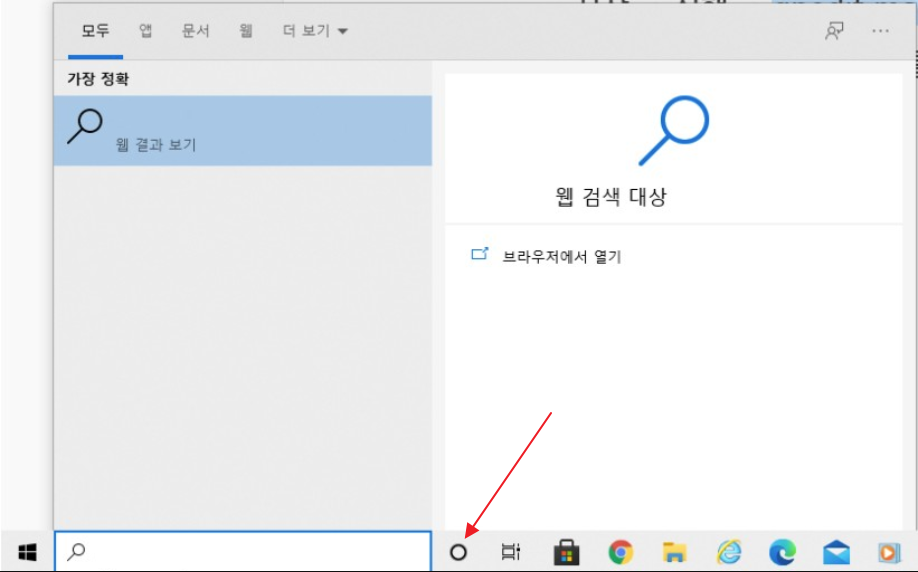
윈도우10의 작업표시줄을 보면 위 사진의 화살표와 같은 Cortana(코타나) 아이콘이 있습니다.

실행을 하면 “해당 지역에서는 Cortana(코타나)를 사용할 수 없습니다.”라고 나옵니다. 그러니 사용도 못하는 것 삭제를 해보겠습니다.
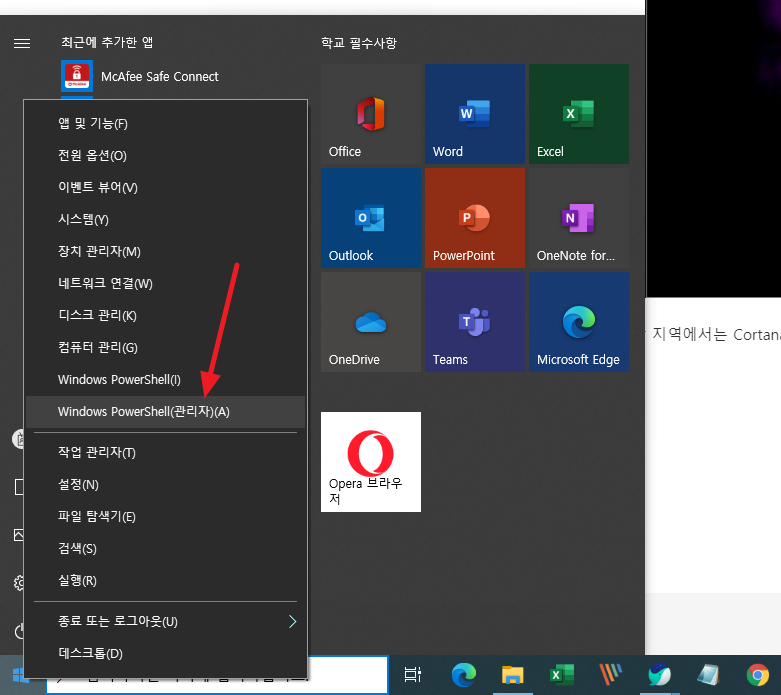
왼쪽 하단 윈도우 버튼 위에서 마우스 우클릭을 한 뒤, “Window PowerShell(관리자)”를 실행합니다.
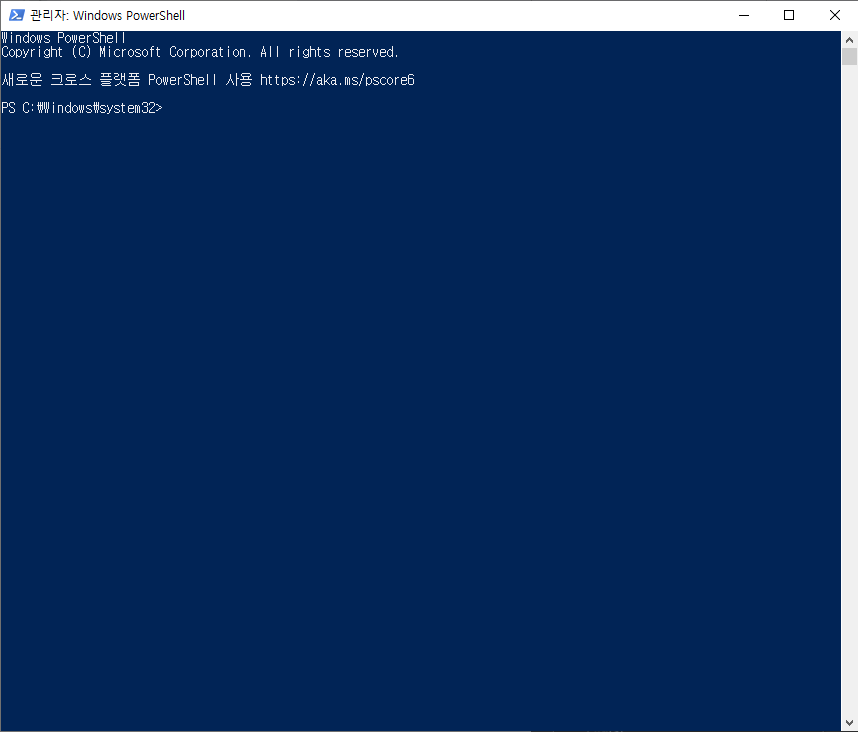
그러면 위와 같은 화면이 나오는데 아래 문구를 복사 붙여 넣습니다.
Get-AppxPackage -allusers Microsoft.549981C3F5F10 | Remove-AppxPackage
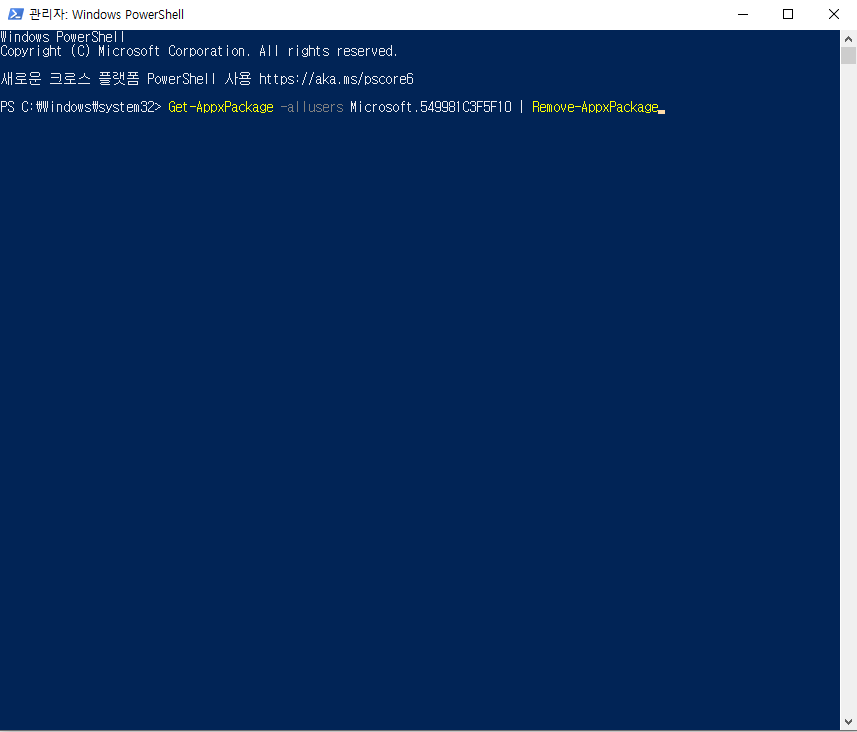
위 문구를 넣고 엔터키를 눌러주면 자동으로 삭제가 됩니다. 해당 명령을 입력하기 귀찮은 분은 텍스트 파일을 첨부하니 다운로드 후 명령을 드래그 후 [Ctrl + C] 단축키로 복사하고 Windows PowerShell 창에서 [Ctrl + V] 단축키로 붙여 넣어서 이용하세요.

이러면 Cortana(코타나)가 사라진 것을 볼 수 있습니다.
만약 삭제하고 난 후에도 작업표시줄에 Cortana(코타나) 아이콘이 그대로 유지된다면 컴퓨터를 껐다가 다시 켜는 작업을 하셔도 되고, 작업 표시줄 빈 공간에서 마우스 오른쪽 버튼을 눌러 팝업 메뉴를 열고 [Cortana 버튼 표시]를 비활성화해주면 됩니다.